win10安装失败?超详细教程手把手教你轻松解决!
时间:2025-06-09 19:57:22 382浏览 收藏
还在为Win10安装失败而烦恼吗?本文为你提供超详细的解决方案,手把手教你轻松搞定!升级Win10过程中遇到安装卡顿或失败是常见问题,别担心,本文将深入剖析Win10系统重装失败的各种原因,并提供简单易懂的步骤,助你摆脱困境。通过使用Windows PowerShell命令、配置系统启动项和服务等方法,一步步解决Win10安装难题。即使是电脑小白也能轻松上手,告别安装失败的烦恼,顺利升级到Win10系统!
许多用户在将win7升级到win10时,可能会遇到安装失败或卡在安装过程中的情况,不知如何处理。那么,当win10系统安装失败时,我们应该如何应对呢?下面,小编为大家整理了win10系统重装失败的解决方案。
win10系统安装失败提示
- 在桌面左下角点击开始按钮,然后选择【Windows PowerShell(管理员)】。
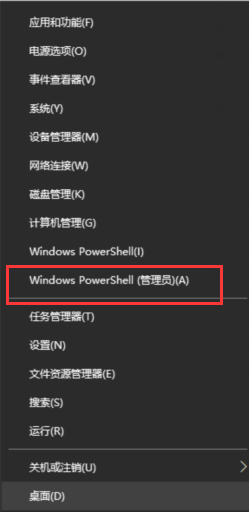
- 在弹出的命令提示符窗口中输入【msiexec /unregister】,按回车执行命令,随后再次输入【msiexec /regserver】。
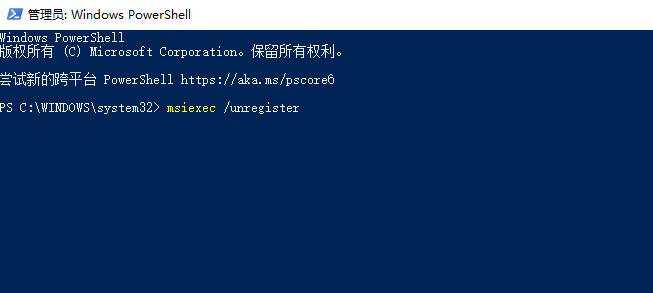
- 完成上述操作后,按下键盘上的【Win + R】组合键打开运行窗口,输入【msconfig】并回车。
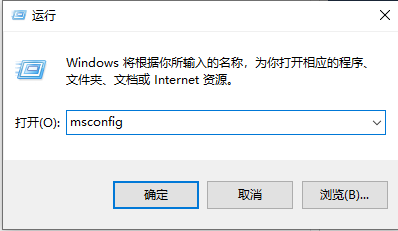
- 转入系统配置界面后,在下方找到【诊断启动】选项,并勾选它。

- 接下来切换至【服务】选项卡,点击左侧的【隐藏所有系统服务】按钮,然后点击【全部禁用】。
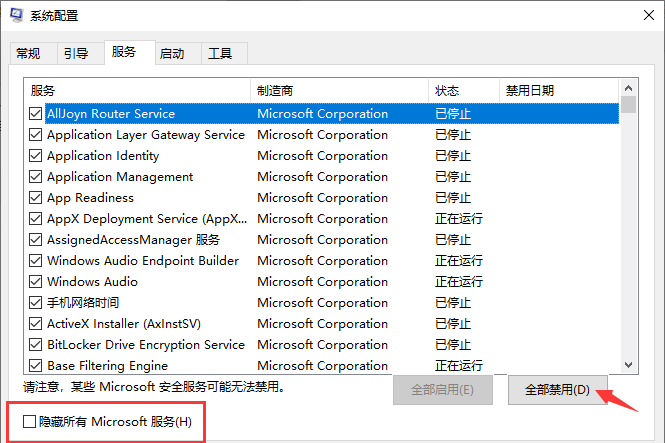
- 再切换到【启动】页面,点击【打开任务管理器】。
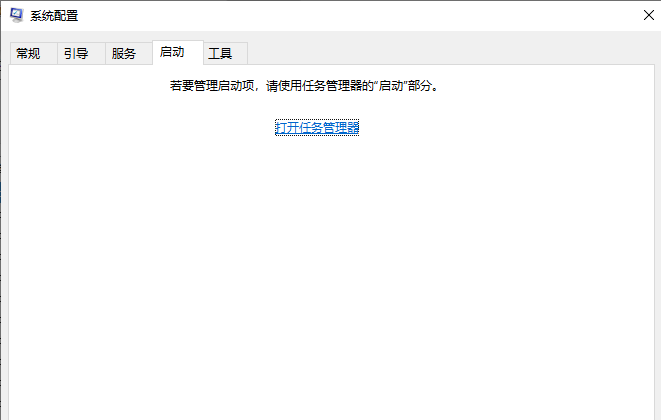
- 在任务管理器中,对每个启动项逐一进行【禁用】操作。完成设置后关闭任务管理器。
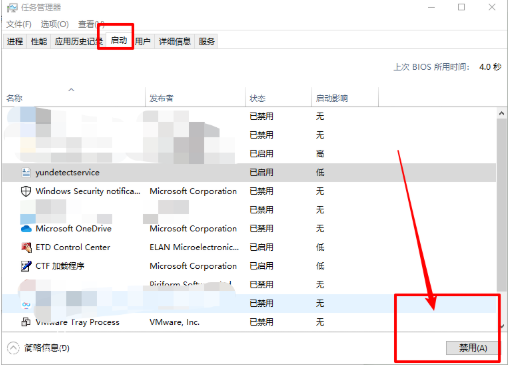
- 最后返回系统配置窗口的【启动】部分,点击下方的【确定】按钮保存更改。
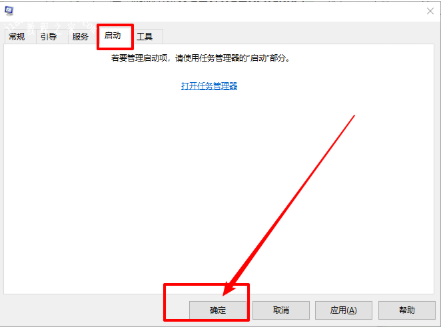
这就是win10系统安装失败的解决流程,遇到此类问题时无需紧张,按照上述步骤进行修复即可。
今天关于《win10安装失败?超详细教程手把手教你轻松解决!》的内容就介绍到这里了,是不是学起来一目了然!想要了解更多关于的内容请关注golang学习网公众号!
相关阅读
更多>
-
501 收藏
-
501 收藏
-
501 收藏
-
501 收藏
-
501 收藏
最新阅读
更多>
-
432 收藏
-
421 收藏
-
156 收藏
-
287 收藏
-
186 收藏
-
365 收藏
-
447 收藏
-
113 收藏
-
428 收藏
-
211 收藏
-
236 收藏
-
350 收藏
课程推荐
更多>
-

- 前端进阶之JavaScript设计模式
- 设计模式是开发人员在软件开发过程中面临一般问题时的解决方案,代表了最佳的实践。本课程的主打内容包括JS常见设计模式以及具体应用场景,打造一站式知识长龙服务,适合有JS基础的同学学习。
- 立即学习 543次学习
-

- GO语言核心编程课程
- 本课程采用真实案例,全面具体可落地,从理论到实践,一步一步将GO核心编程技术、编程思想、底层实现融会贯通,使学习者贴近时代脉搏,做IT互联网时代的弄潮儿。
- 立即学习 516次学习
-

- 简单聊聊mysql8与网络通信
- 如有问题加微信:Le-studyg;在课程中,我们将首先介绍MySQL8的新特性,包括性能优化、安全增强、新数据类型等,帮助学生快速熟悉MySQL8的最新功能。接着,我们将深入解析MySQL的网络通信机制,包括协议、连接管理、数据传输等,让
- 立即学习 500次学习
-

- JavaScript正则表达式基础与实战
- 在任何一门编程语言中,正则表达式,都是一项重要的知识,它提供了高效的字符串匹配与捕获机制,可以极大的简化程序设计。
- 立即学习 487次学习
-

- 从零制作响应式网站—Grid布局
- 本系列教程将展示从零制作一个假想的网络科技公司官网,分为导航,轮播,关于我们,成功案例,服务流程,团队介绍,数据部分,公司动态,底部信息等内容区块。网站整体采用CSSGrid布局,支持响应式,有流畅过渡和展现动画。
- 立即学习 485次学习
